idea中项目代码上传到github上(操作简单快速)
-
在上传项目之前需要先在idea中确认两个配置,一个是git的执行位置,电脑上没有安装git的需要提前安装,安装之后再idea的settings中搜索git然后配置刚刚安装的git目录文件,再点击右侧的Test按钮进行测试验证,出现successfully表示git可以正常使用
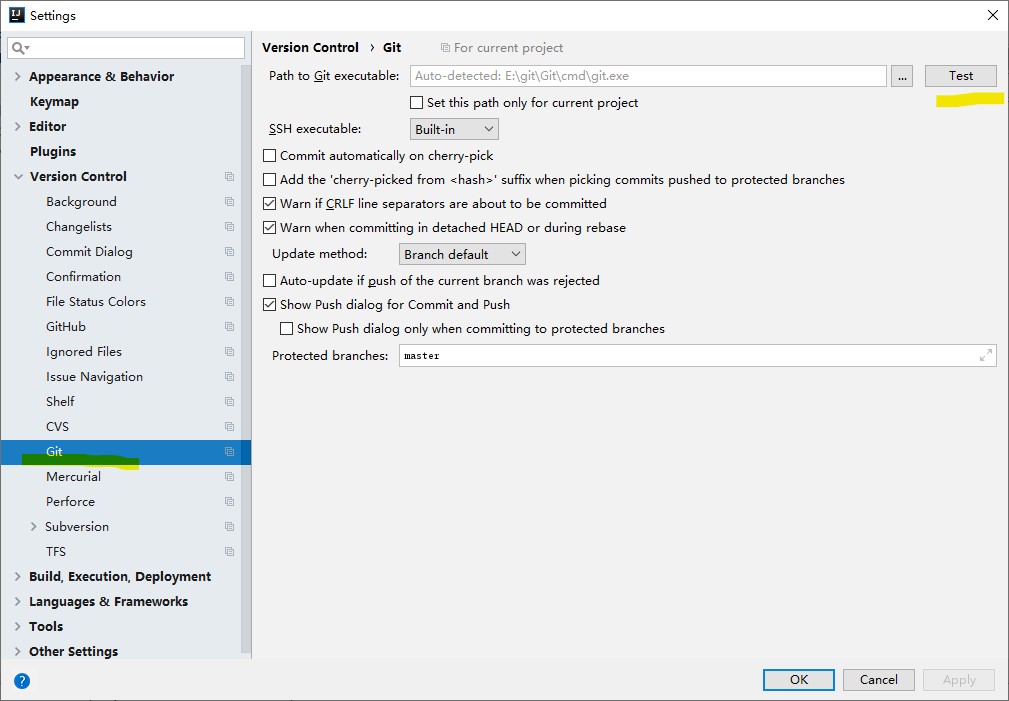
-
接下来配置github的配置,点击account,然后填入github的用户名和密码,再点击Test按钮进行测试验证,出现github的头像和邮箱地址表示连接成功
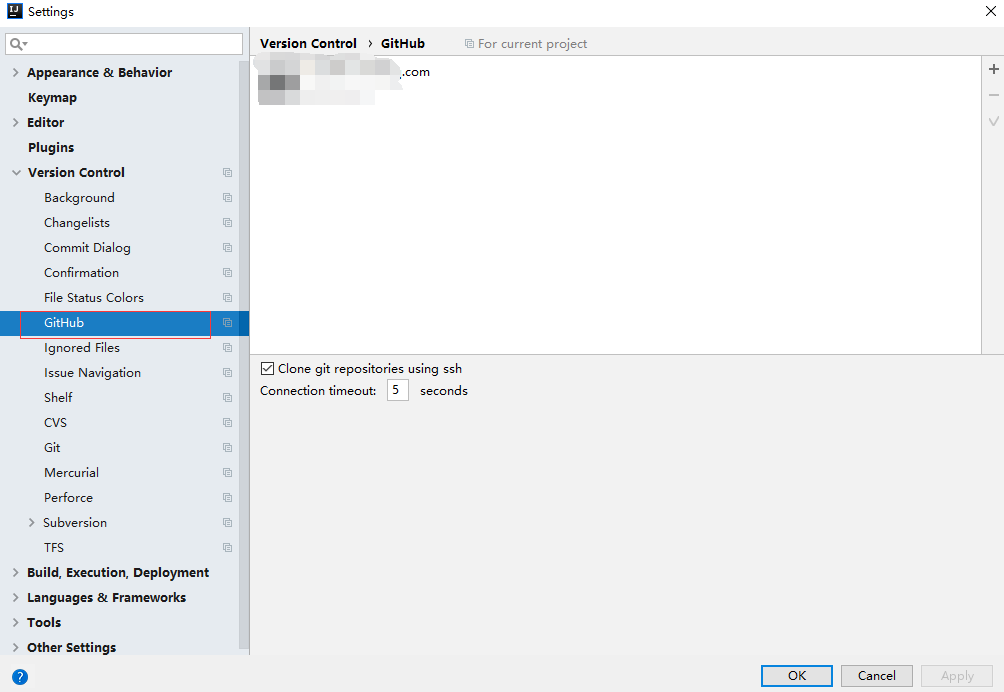
-
以上两步完成之后,现在可以开始上传project到github上了,点击VCS菜单,选择Import into Version Control,接着选择Share Project on Github
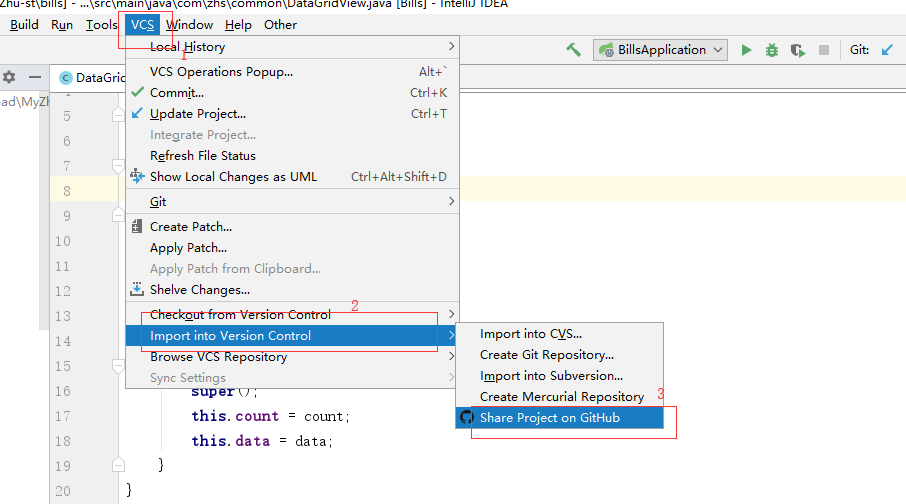
-
出现如图所示的对话框,一般保持默认即可,默认的库名字与project的名字一致
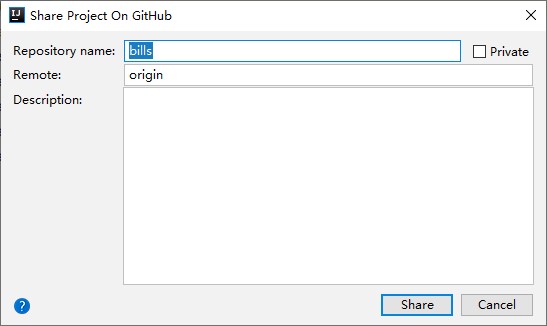
-
接下来是选择添加文件到版本库中,然后初始化提交,默认已经帮我们把当前project中所有文件选择上了,但是最好别直接提交,选择.java .pom .xml .yml这些就可以了
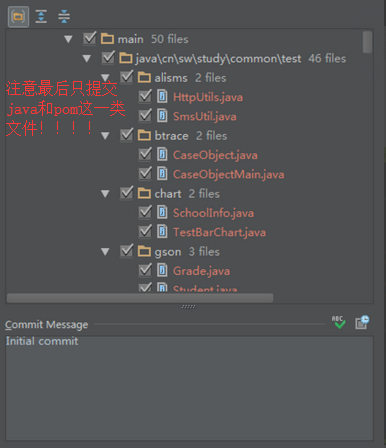
-
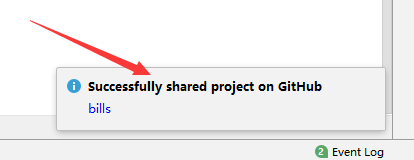



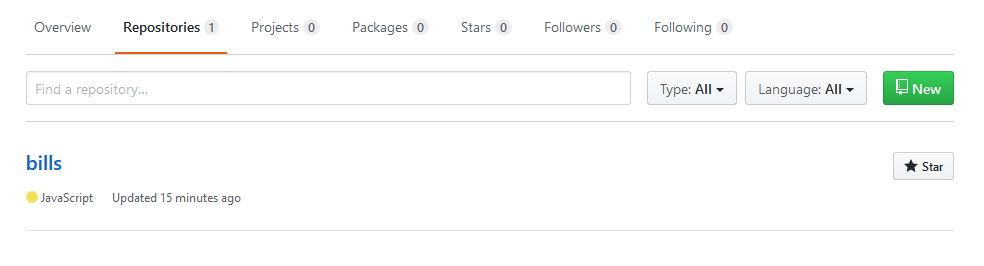

 浙公网安备 33010602011771号
浙公网安备 33010602011771号